As traduções são geradas por tradução automática. Em caso de conflito entre o conteúdo da tradução e da versão original em inglês, a versão em inglês prevalecerá.
Localizar e acompanhar recursos do Elastic Beanstalk com o AWS Config
O AWS Config
Vários tipos de recursos do Elastic Beanstalk estão integrados ao AWS Config:
Aplicativos
Versões do aplicativo
Ambientes do
A seção a seguir mostra como configurar o AWS Config para registrar recursos desses tipos.
Para obter mais informações sobre o AWS Config, consulte o Guia do desenvolvedor do AWS Config. Para obter informações sobre a definição de preço, consulte a página de informações sobre a definição de preço do AWS Config
Configurar o AWS Config
Para fazer a configuração inicial do AWS Config, consulte os tópicos a seguir no Guia do desenvolvedor do AWS Config.
Configuração do AWS Config para registrar recursos do Elastic Beanstalk
Por padrão, o AWS Config registra as alterações de configuração para todos os tipos de recursos regionais com suporte, que ele descobre na região em que seu ambiento está sendo executado. Você pode personalizar o AWS Config para registrar alterações somente para tipos de recursos específicos ou alterações em recursos globais.
Por exemplo, você pode configurar o AWS Config para registrar alterações nos recursos do Elastic Beanstalk e um subconjunto de outros recursos da AWS que o Elastic Beanstalk inicia para você. No Console do AWS Config, você pode selecionar Elastic Beanstalk como um recurso na página Settings (Configurações) do AWS Config no campo Specific Types (Tipos específicos). A partir daí, você pode escolher registrar qualquer um dos tipos de recursos do Elastic Beanstalk:Application (Aplicação), Application Version (Versão da aplicação) e Environment (Ambiente).
A figura a seguir mostra a página AWS ConfigSettings (Configurações), com os tipos de recursos do Elastic Beanstalk que você pode escolher registrar: Application (Aplicação), ApplicationVersion (Versão da aplicação) e Environment (Ambiente)..
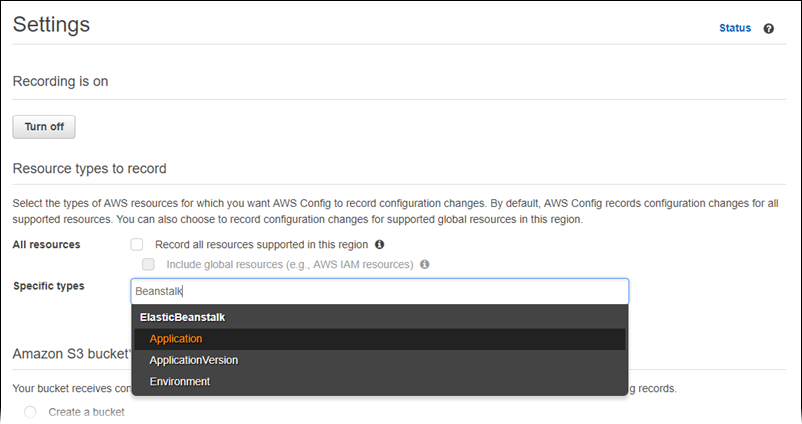
Depois de selecionar alguns tipos de recursos, esta é a forma que a lista dos Specific types (Tipos específicos) é exibida.
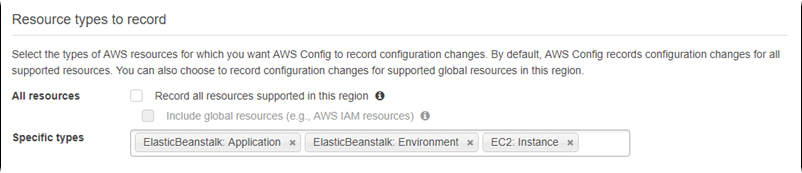
Para saber mais sobre os recursos regionais versus globais e para o procedimento de personalização completo, consulte Selecionar quais recursos o AWS Config registra.
Visualizar os detalhes da configuração do Elastic Beanstalk no console do AWS Config
É possível usar o console do AWS Config para procurar recursos do Elastic Beanstalk atuais e históricos e obter detalhes sobre suas configurações. O exemplo a seguir mostra como encontrar informações sobre um ambiente do Elastic Beanstalk.
Como encontrar um ambiente do Elastic Beanstalk no console do AWS Config
-
Abra o console do AWS Config
. -
Escolha Resources (Recursos).
-
Na página de inventário Resource (Recurso), selecione Resources (Recursos).
-
Abra o menu Resource type (Tipo de recurso), role a tela até ElasticBeanstalk e escolha um ou mais tipos de recurso do Elastic Beanstalk.
nota
Para visualizar detalhes de configuração de outros recursos que o Elastic Beanstalk criou para a aplicação, escolha outros tipos de recursos. Por exemplo, você pode escolher Instance (Instância) em EC2.
-
Escolha Look up. Veja 2 na figura a seguir.
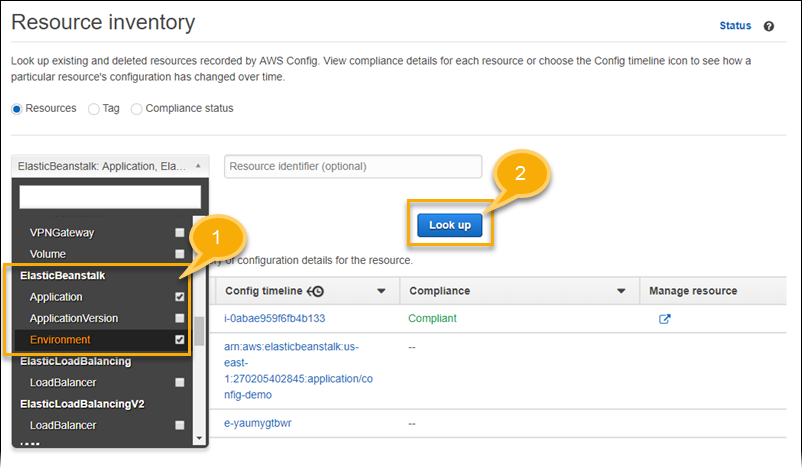
-
Escolha um ID de recurso na lista de recursos que o AWS Config exibe.
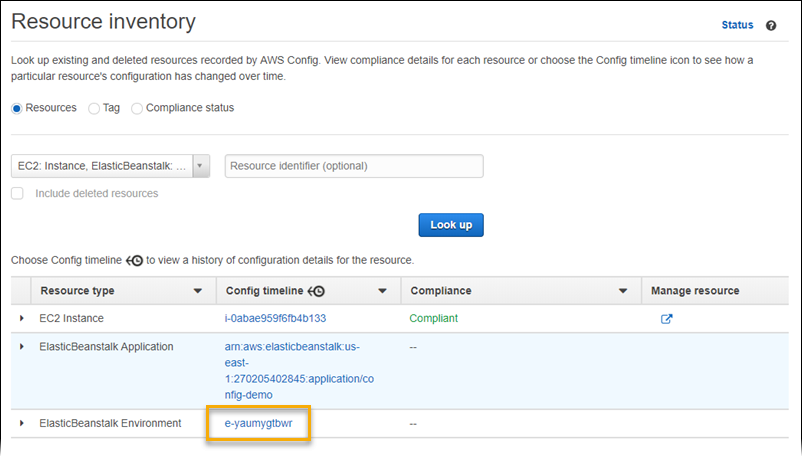
AWS ConfigO exibe detalhes de configuração e outras informações sobre o recurso que você selecionou.
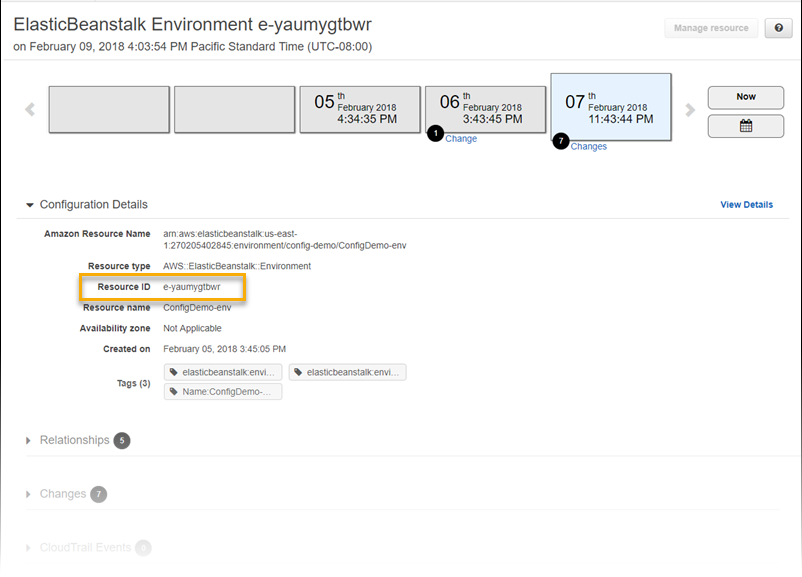
Para ver os detalhes completos da configuração registrada, selecione View Details (Exibir detalhes).
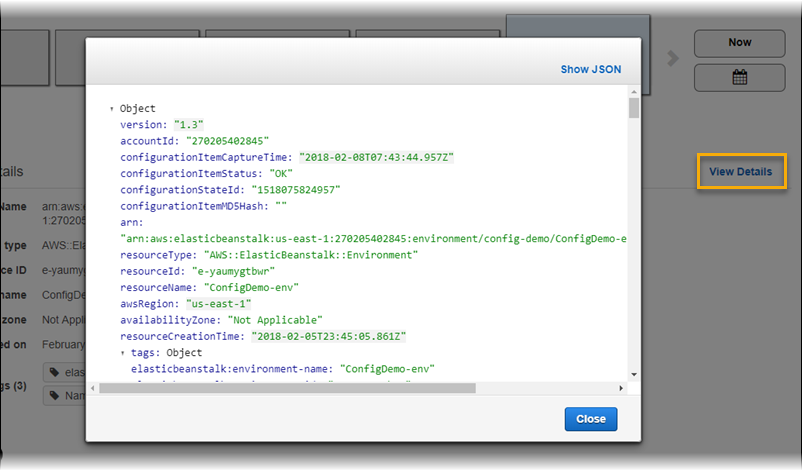
Para saber mais maneiras de localizar um recurso e exibir informações nesta página, consulte Exibindo configurações de recursos e histórico da AWS no Guia do desenvolvedor do AWS Config.
Avaliar recursos do Elastic Beanstalk usando regras do AWS Config
É possível criar regras do AWS Config que representam as definições de configuração ideais para seus recursos do Elastic Beanstalk. Você pode usar Regras de configuração gerenciadas pela AWS predefinidas ou definir regras personalizadas. O AWS Config monitora de forma contínua as alterações na configuração dos seus recursos para determinar se essas alterações violam alguma condição em suas regras. O console AWS Config mostra o status de compatibilidade de suas regras e recursos.
Se um recurso violar uma regra e for sinalizado como não compatível, o AWS Config poderá alertá-lo usando um tópico do Amazon Simple Notification Service (Amazon SNS)
Para saber mais sobre como configurar e usar regras, consulte Avaliando recursos com regras do AWS Config no Guia do desenvolvedor do AWS Config.